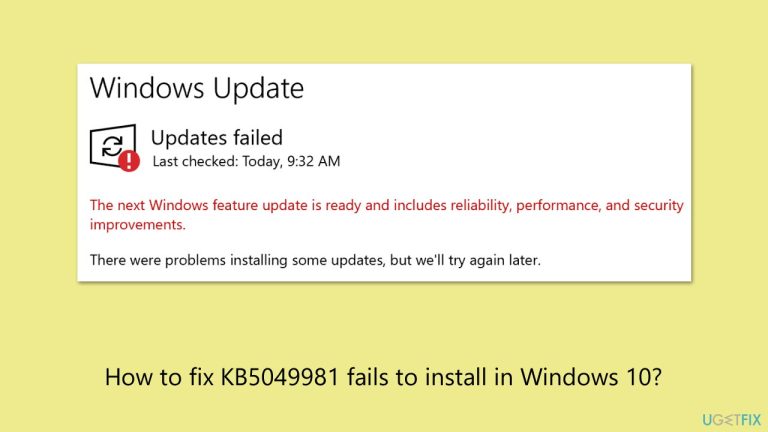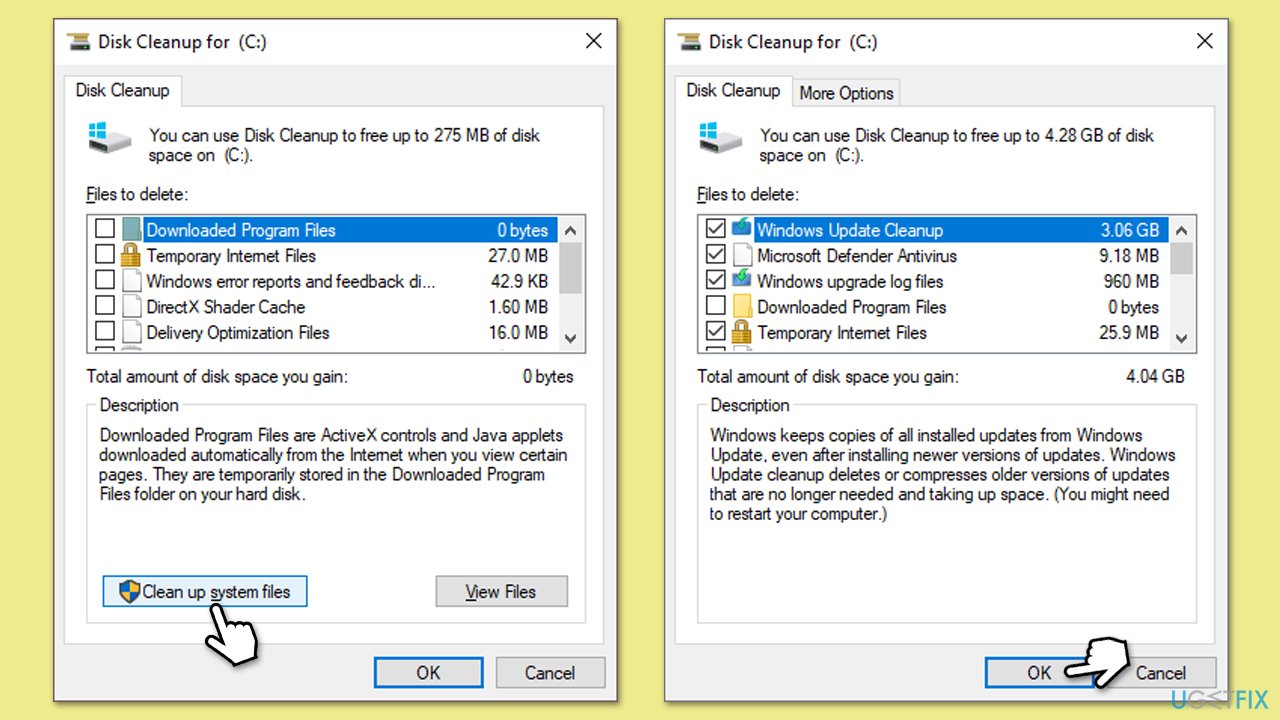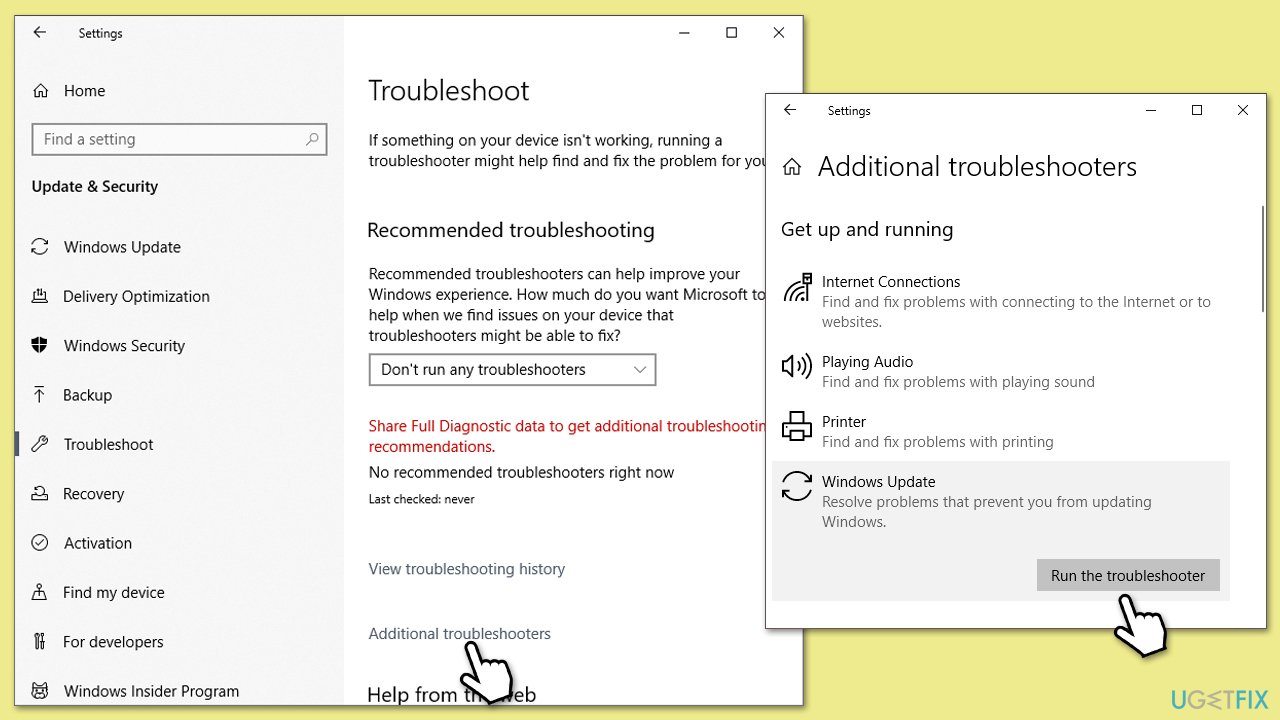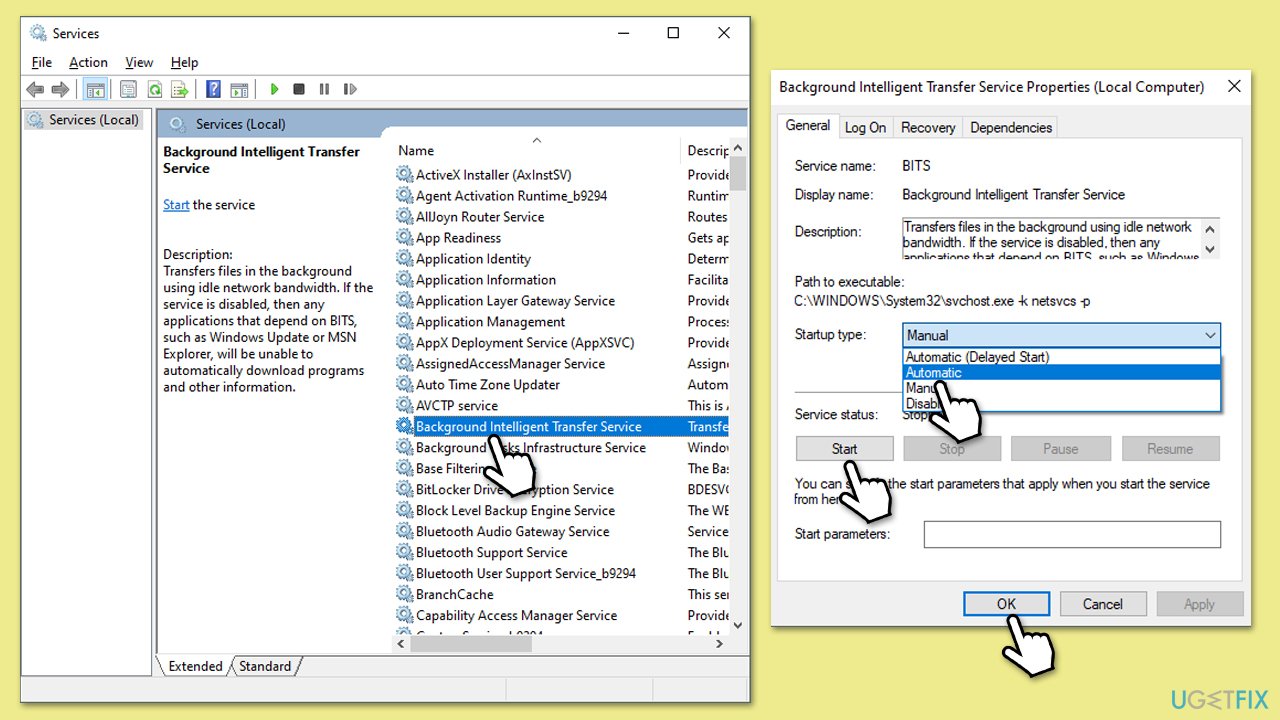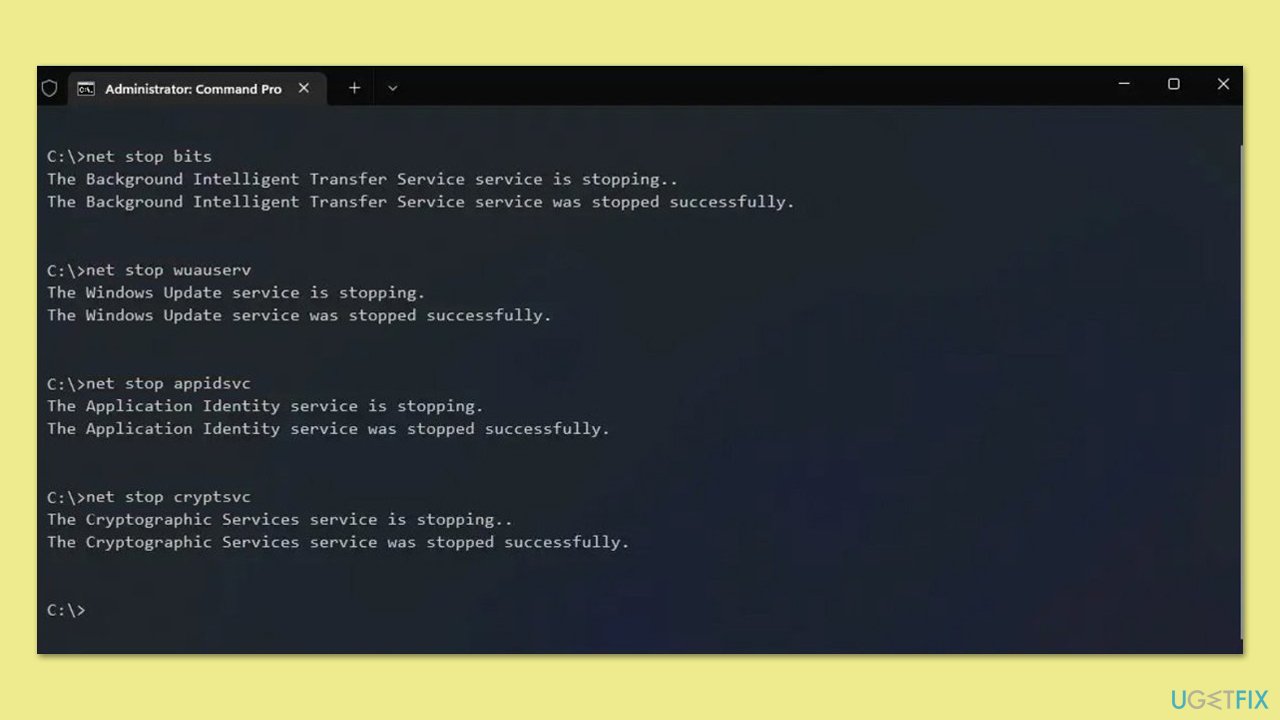每個 Windows 更新都會指派 KB 編號,其中包含對該更新所做的修復和變更。 KB5049981 是 Windows 10 版本 21H2 和 22H2 的更新,於 2025 年 1 月 14 日發布。此更新對應作業系統版本 19044.5371 和 19045.5371。
儘管它很重要,但有些人遇到了 KB5049981 無法安裝的問題。此類故障可能會使您的系統容易受到攻擊或錯過重要的增強功能。
嘗試安裝 KB5049981 時,有幾個因素可能會導致問題。例如,損壞的系統檔案可能會阻止成功應用更新。同樣,Windows 更新快取中損壞或不完整的更新檔案可能會導致重複安裝失敗。
其他原因可能包括第三方軟體(例如防毒軟體或系統最佳化程式)的干擾,這可能會阻止某些更新的安裝或不允許它們正確安裝。有時,儲存空間不足和網路連線問題可能會幹擾安裝過程。
範例包括看到「更新安裝失敗」等錯誤或在安裝過程中卡在特定百分比。這些錯誤可能會重複出現,手動解決問題的嘗試會令人沮喪。
修復 KB5049981 安裝失敗取決於識別和解決根本原因。解決方案包括清除更新快取和修復系統文件,以及透過乾淨啟動隔離有問題的軟體。以下將提供解決這些問題的逐步說明。
修復 1. 執行磁碟清理
透過磁碟清理,您不僅可以確保系統有足夠的空間來安裝更新,還可以刪除可能導致問題的潛在錯誤快取項目。 
- 在 Windows 搜尋中輸入 磁碟清理,然後按下 Enter。
- 如果您的Windows安裝在磁碟機C上,請從清單中選擇它(預設),然後按確定。
- 點選清理系統檔案。
- 再次選擇您的主磁碟,然後按一下確定。
- 此處,選擇使用的資料的最大部分- 這些通常包括Internet 臨時檔案、 Windows 更新、臨時檔案、、回收站、傳送優化文件
、和其他。 -
點擊確定
——這個過程應該很快就會完成。

修補 2. 執行 Windows 更新疑難排解
疑難排解是內建工具,在處理某些 Windows 問題(例如更新安裝問題)時非常方便。
-
在 Windows 搜尋列中輸入 疑難排解 ,然後按下 Enter。
-
接下來,在視窗右側,選擇其他疑難排解
。 -
向下捲動以找到Windows 更新
選項並按一下它。 -
點選執行疑難排解
並允許該過程完成。 -
完成後,實施任何建議的修復並重新啟動
您的電腦。

修復3.確保相關服務正在運作
要成功進行 Windows 更新,您需要確保某些服務正在執行。如果它們已經在運行,您應該重新啟動它們。
-
按Win R,輸入services.msc,然後按Enter
。 -
找到以下服務:
-
後台智慧傳輸服務
-
Windows 更新
-
加密服務
-
右鍵點選每個服務並選擇重新啟動。
-
如果有任何服務未運行,請雙擊它以開啟屬性。
-
在啟動類型下,從下拉式選單中選擇自動
。 -
點選開始、應用、和確定。

修補4.運行SFC和DISM
系統檔案損壞是 Windows 上出現問題的主要原因之一。若要修復此問題,請在命令提示字元中執行特殊命令。
- 在 Windows 搜尋中輸入 cmd。
- 右鍵點選指令提示字元並選擇以管理員身分執行選項。
- 當使用者帳號控制出現時 – 點選是。
- 然後,複製並貼上以下指令,然後按下 Enter:
sfc /scannow
- 等待掃描完成。如果 Windows 發現系統檔案完整性違規,它將嘗試修復它們。之後,使用以下指令集,每次按Enter:
DISM /Online /Cleanup-Image /CheckHealth
DISM /線上/清理影像/ScanHealth
DISM /Online /Cleanup-Image /RestoreHealth
注意:注意: /Source:C:RepairSourceWindows /LimitAccess 然後再試一次。
關閉命令提示字元並- 重新啟動您的系統。

修正5.重設Windows更新元件
手動重置更新元件可以解決因服務損壞或設定錯誤所引起的問題。
以管理員身分開啟- 指令提示字元。
鍵入以下命令停止 BITS、Windows 更新和加密服務,並在每個命令後按 - Enter:
-
網路停止位
-
net stop wuauserv
-
net stop appidsvc
-
網路停止 cryptsvc
要重新命名 SoftwareDistribution 和 Catroot2 資料夾(Windows 儲存更新檔案的位置)並重設連線元件,請鍵入下列命令:
-
-
ren %systemroot%SoftwareDistribution SoftwareDistribution.old
-
ren %systemroot%system32catroot2 catroot2.old
-
regsvr32.exe /s atl.dll
-
regsvr32.exe /s urlmon.dll
-
regsvr32.exe /s mshtml.dll
-
netsh winsock 重設
-
netsh winsock 重設代理
透過鍵入以下命令重新啟動之前停止的服務:
-
-
網路起始位
-
net start wuauserv
-
net start appidsvc
-
net start cryptsvc
關閉命令提示字元並- 重新啟動您的計算機,然後再次嘗試更新 Windows。

修正6.使用媒體建立工具
媒體建立工具可讓您手動安裝更新,繞過自動更新流程的問題。
- 造訪 Microsoft 官方網站並下載 Windows 10 安裝媒體。
- 雙擊安裝程序,當UAC出現時選擇是。
- 同意條款。
- 選擇立即升級此電腦並選擇下一步。
- Windows 現在將下載所有必要的檔案 - 可能需要一段時間。
- 再次同意條款並點選下一步。
- 安裝之前,請確保您對自己的選擇感到滿意(否則,您可以點擊更改要保留的內容選項)。
- 點選安裝開始升級程序。

相關:
- 如何修正 KB5049622 在 Windows 11 中安裝失敗的問題?
- 如何修正 KB5050009 在 Windows 11 中安裝失敗的問題?
- 如何修正 KB5050021 在 Windows 11 中安裝失敗的問題?
以上是如何修復 KB5049981 在 Windows 10 中安裝失敗的問題?的詳細內容。更多資訊請關注PHP中文網其他相關文章!